Як у ворді перевернути текст Уроки Microsft Office (Word, Excel)
На даний момент, я знаю цілих два способи, щоб перевернути текст у Word. Сьогодні ми розглянемо кожен із них. Перший і другий спосіб можна використовувати для версій, починаючи з 2003 і вище. Всі методи перевірені особисто і працюють на всі 100 відсотків. А який спосіб вибрати – вже ваша справа.
Перший спосіб із застосуванням таблиці
Для початку необхідно відкрити пункт «Вставка» у верхньому меню, вибрати розділ «Таблиця» та на схемі вибрати кількість рядків та стовпців. Або можна вибрати пункт «Вставити таблицю» та ввести всі значення вручну.
Наступним кроком треба додати якийсь текст до таблиці, який власне і буде перевернутий у результаті. Після того, як ви написали текст, Вам залишиться виділити його лівою кнопкою миші і на виділеній області клацнути один раз правою кнопкою. У меню, що відкрилося, необхідно вибрати пункт «Напрям тексту» і задати напрям або «Зверху-вниз», або «Знизу-вгору». Вибирається це візуальними картинками, після чого натисніть кнопку «Ок» і текст буде перевернуто.
Другий спосіб із використанням фігур
Другий спосіб простий, як і перший. Ми вирішили написати про нього, щоб у Вас була можливість вибору. Комусь подобається перший, комусь другий. Тут ми використовуватимемо інструмент «Фігури».
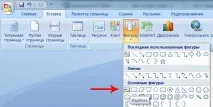
Для початку перейде до пункту «Вставка» і там уже виберемо розділ «Фігури». У вікні, що з'явилося, вибираємо фігуру «Напис», яка показана на картинці. Пишемо в ній текст, який ми перевертатимемо і натискаємо на кнопку «Напрямок тексту». Якщо натискати її кілька разів – будуть показані різні варіанти спрямування.